هل تعلم أن ساعة أبل لديه تطبيق الكاميرا الأصلي؟ على الرغم من أنه لا يمكنه في الواقع تسجيل الصور أو حفظها مثل جهاز iPhone الخاص بك، إلا أنه تطبيق مساعد للتحكم عن بعد يتيح لك إنشاء لقطات كاميرا iPhone ومعاينتها. كل ما تحتاجه لتشغيل كاميرا iPhone من معصمك هو أن تكون ضمن نطاق Bluetooth - حوالي 33 قدمًا أو 10 أمتار.
محتويات
- كيفية التحكم في تطبيق كاميرا iPhone في WatchOS 7 وiOS 14
- كيفية التحكم في تطبيق كاميرا iPhone في WatchOS 6 وiOS 13
- كيفية تجربة مواصفات الكاميرا المختلفة في iOS 14 و15
- كيفية تبديل أوضاع الكاميرا
- كيفية عرض اللقطات على ساعتك
- الحد الأدنى
يؤدي تشغيل تطبيق Watch Camera إلى تشغيل تطبيق iPhone Camera تلقائيًا. تقترن الكاميرات تلقائيًا وعلى الفور تقريبًا. ويتيح لك ذلك التقاط صورة بهاتفك على مسافة أكبر من طول ذراعك. فهو يتيح لك وضع جهاز iPhone الخاص بك لالتقاط صورة، واستخدام Apple Watch لمعاينة صورة الكاميرا، ثم التقاط الصورة من زر مصراع وجه الساعة. كما يمنحك أيضًا عدًا تنازليًا مدته ثلاث ثوانٍ حتى تتمكن من التقاط الصورة إذا كنت تريد ذلك. هناك اختلافات كبيرة في الواجهة في تشغيل كاميرا iPhone بين iOS 13 و
دائرة الرقابة الداخلية 14 وWatchOS 6 و واتش او اس 7. بالنسبة لنظامي التشغيل iOS 15 وWatchOS 8، تكون العملية متطابقة تقريبًا. نعرض لك جميع الحركات التي تتيح لك الحصول على أفضل لقطة في جميع الحالات.مقاطع الفيديو الموصى بها
كيفية التحكم في تطبيق كاميرا iPhone في WatchOS 7 وiOS 14


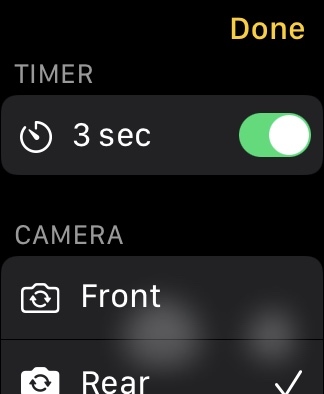
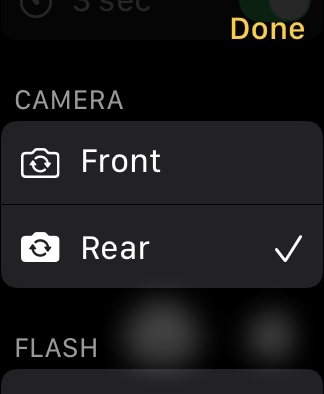
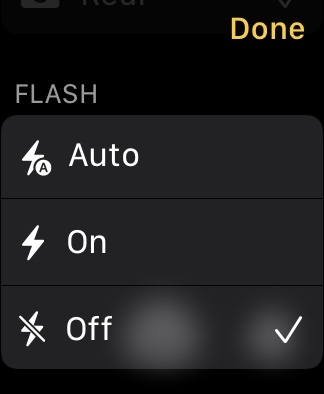
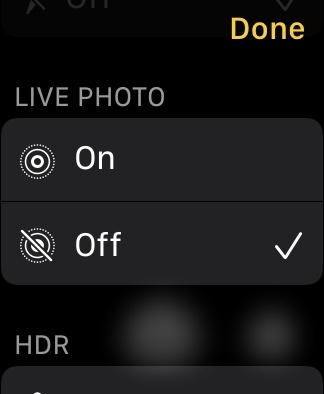
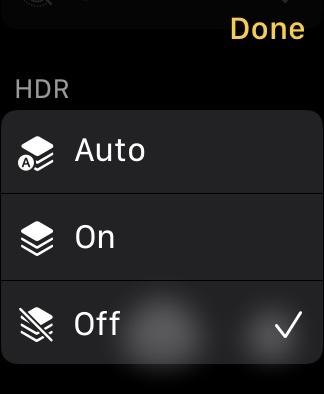
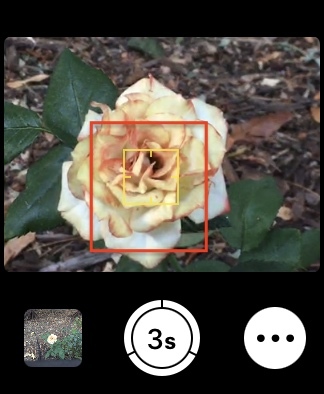




أسهل طريقة لاستدعاء تطبيق الكاميرا هي باستخدام Siri. ما عليك سوى أن تقول لوجه ساعتك، "يا Siri، التقط صورة". سيؤدي ذلك إلى تشغيل تطبيق الكاميرا على الفور على جهاز iPhone وWatch. أو قم بما يلي:
- ابحث عن تطبيق Remote Camera وقم بتشغيله على Apple Watch.
- قم بإعداد اللقطة باستخدام جهاز iPhone الخاص بك.
- اضغط على النقاط الثلاث أكثر أيقونة في أسفل اليمين لتعيين خياراتك. يمكنك تمكين أو تعطيل العد التنازلي لمدة ثلاث ثوانٍ، وتحديد الكاميرا الأمامية أو الخلفية، وضبط الفلاش، واختيار التقاط Live Photo، وتعيين تفضيلات HDR، ثم اضغط على الزر منتهي زر.
- اضبط التعرض من خلال النقر على منطقة المفتاح في المعاينة على Apple Watch.
- اضغط على مصراع زر. ستبدأ الساعة العد التنازلي لمدة ثلاث ثوانٍ حيث تسجل كل ثانية صوتًا وفلاشًا قبل أن تسجل الكاميرا الصورة على هاتفك.
- قم بمعاينة لقطاتك من الصورة المصغرة السفلية اليسرى للساعة واستخدم Digital Crown لتكبير المعاينة أو تصغيرها. انقر نقرًا مزدوجًا على الصورة لملء الشاشة واسحب لليسار أو لليمين للتحريك فوق الصورة. اسحب لرؤية صور متعددة تم التقاطها بالتسلسل.
- اضغط على الشاشة لإظهار أو إخفاء زر الإغلاق. إذا قمت بالنقر فوق يغلق، لن تتمكن بعد الآن من عرض أي معاينات.
- من خلال ضبط هاتفك على فيديو, سلوفاكيا مو، أو الفاصل الزمني، يمكنك أيضًا استخدام تطبيق الكاميرا عن بعد لتصوير الفيديو.
كيفية التحكم في تطبيق كاميرا iPhone في WatchOS 6 وiOS 13








- قم بتشغيل تطبيق الكاميرا على جهاز iPhone الخاص بك.
- اضغط على Digital Crown على Apple Watch وحدد موقع تطبيق كاميرا الساعة.
- قم بتوجيه جهاز iPhone الخاص بك إلى المشهد الذي تريد تصويره واستخدم معاينة الساعة لتأطير اللقطة.
- اضغط على شاشة الساعة لضبط إعداد التعرض (أصفر المفتاح)، باستخدام إيماءة السحب بنفس الطريقة التي تستخدمها على هاتفك.
- اضغط على الأبيض مصراع زر لالتقاط اللقطة.
- تظهر الصورة الجديدة على الجانب الأيسر من زر الغالق.
- يمكنك أيضًا استخدام مؤقت الغالق للعد التنازلي، مما يمنحك مزيدًا من الوقت لترتيب المشهد أو لوضع نفسك فيه. سوف تسمع صوتًا وترى ضوء الكاميرا يومض مع العد التنازلي الرقمي.
- إظهار أو إخفاء ما يظهر على الشاشة يغلق زر وعدد اللقطات عن طريق النقر على الشاشة.
كيفية تجربة مواصفات الكاميرا المختلفة في iOS 14 و15
يمكنك استخدام ساعتك لالتقاط صور حية، تقرير التنمية البشرية، أو تحديد الكاميرا الأمامية أو الخلفية. يتيح لك Flip التبديل بين الكاميرا الأمامية أو الخلفية. تتميز لقطات HDR بنطاق لوني أوسع وتفاصيل أفضل لأن iPhone يلتقط صورًا متعددة بتتابع سريع عند تعرضات مختلفة ويمزجها في لقطة واحدة. فلاش يضيء المشهد. مع كلاهما
متعلق ب
- يقول التقرير إن شركة Apple قد تواجه نقصًا "شديدًا" في iPhone 15 بسبب مشكلة الإنتاج
- كيفية التخلص من معرف Apple الخاص بشخص آخر على جهاز iPhone الخاص بك
- لماذا لا يمكنك استخدام Apple Pay في Walmart

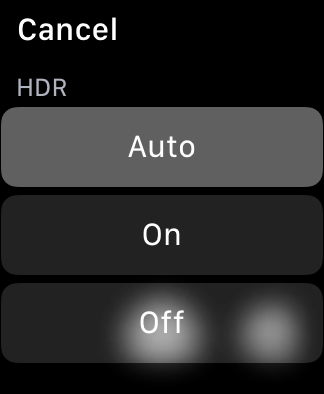


في iOS 14 وWatchOS7: في نظام التشغيل iOS 14، يمكنك القيام بذلك عن طريق الضغط بقوة على وجه الساعة داخل تطبيق الكاميرا حتى تظهر عناصر التحكم الإضافية تظهر على الشاشة وتختار ما تريده — Live، أو Flip، أو HDR، أو Flash — لإشراك أي من هؤلاء الأربعة أساليب.
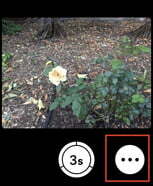


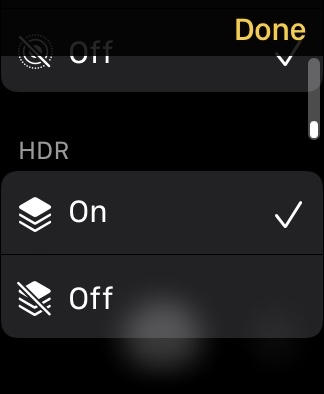

في iOS 15 وWatchOS8: في iOS 15، يمكنك الوصول إلى عناصر التحكم نفسها عبر النقاط الثلاث أكثر قائمة طعام. ما عليك سوى الاستمرار في التمرير حتى تجد عناصر التحكم التي تبحث عنها.
كيفية تبديل أوضاع الكاميرا



يمكنك التحكم في الكاميرا عن بعد باستخدام كل من الصور الثابتة ومقاطع الفيديو أو اللقطات المتتابعة أو الحركة البطيئة أو العمودية أو المربعة. ولكن بالنسبة لهذه الأمور، تحتاج إلى التحكم في الوضع من تطبيق iPhone Camera أولاً.
- اضغط على تطبيق الكاميرا على جهاز iPhone الخاص بك.
- اسحب للاختيار الفاصل الزمني, سلوفاكيا مو, فيديو, لَوحَة، أو مربع.
- التقط صورتك إما باستخدام تطبيق الكاميرا على Apple Watch أو iPhone.
كيفية عرض اللقطات على ساعتك



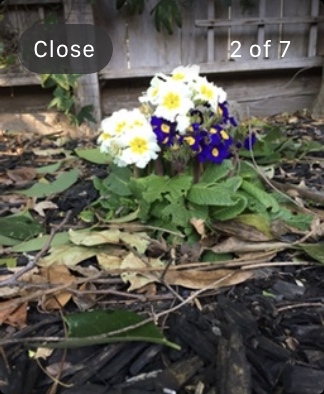
يمكنك مراجعة صورك الحديثة على Apple Watch باستخدام تطبيق الكاميرا، على الرغم من أن الصورة الفعلية موجودة على هاتفك. بمجرد إغلاق جلسة الكاميرا، تختفي معاينة المشاهدة. تعمل هذه الوظيفة بشكل مماثل في iOS 14 وiOS 15.
- قم بتشغيل تطبيق الكاميرا على Apple Watch.
- لعرض صورة، اضغط على الصورة المصغرة في الجزء السفلي الأيسر.
- عرض صور إضافية عن طريق التمرير إلى اليسار أو اليمين.
- للتكبير/التصغير، قم بتدوير Digital Crown.
- للتحريك، اسحب الصورة المكبرة.
- انقر نقرًا مزدوجًا على وجه الساعة لتملأ الصورة الشاشة.
- عند الانتهاء، اضغط على يغلق.
الحد الأدنى
تعتبر ساعة Apple Watch مفيدة للعديد من المهام الروتينية المختلفة، كما أنها تمكنها من التحكم في جهاز iPhone الخاص بك عن بعد تعد الكاميرا امتدادًا منطقيًا لقدراتها - وهذا سبب إضافي لربط ساعتك دائمًا بساعتك رسغ.
توصيات المحررين
- كيفية شحن iPhone الخاص بك بسرعة
- تم بيع جهاز iPhone بمبلغ مجنون في مزاد علني
- يستغرق تثبيت التحديث الأمني الحيوي لأجهزة Apple بضع دقائق فقط
- يتمتع هذا الهاتف الذي يعمل بنظام Android والذي يبلغ سعره 600 دولار بميزة كبيرة مقارنة بجهاز iPhone
- تمنحك هذه الأداة الصغيرة أفضل ميزات iPhone 14 مقابل 149 دولارًا
ترقية نمط حياتكتساعد الاتجاهات الرقمية القراء على متابعة عالم التكنولوجيا سريع الخطى من خلال أحدث الأخبار ومراجعات المنتجات الممتعة والمقالات الافتتاحية الثاقبة ونظرات خاطفة فريدة من نوعها.




